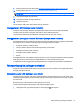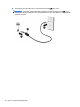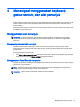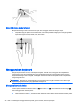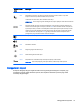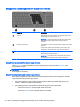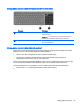User Guide - Windows 7
9. Pasang kembali penutup akses (lihat Memasang kembali penutup akses pada hal. 62).
10. Pasang baterai (lihat
Memasang atau melepas baterai pada hal. 50).
CATATAN: Pitalebar Bergerak HP akan dinonaktifkan jika baterai tidak dipasang.
11. Hubungkan kembali daya eksternal.
12. Hubungkan kembali perangkat eksternal.
13. Hidupkan komputer.
Untuk melepas SIM, tekan SIM ke dalam slot lalu lepaskan.
Menggunakan GPS (hanya model tertentu)
Komputer Anda mungkin dilengkapi perangkat GPS (sistem pemosisian global). Satelit GPS
mengirim informasi lokasi, kecepatan, dan arah ke sistem berteknologi GPS.
Untuk informasi lebih lanjut, lihat Bantuan perangkat lunak HP GPS and Location.
Menggunakan perangkat nirkabel Bluetooth (hanya model tertentu)
Perangkat Bluetooth menyediakan komunikasi nirkabel jarak dekat sebagai pengganti koneksi kabel
fisik yang secara konvensional menghubungkan perangkat elektronik seperti:
●
Komputer (desktop, notebook, PDA)
●
Telepon (seluler, telepon tanpa sambungan kabel, ponsel pintar)
●
Perangkat olahcitra (printer, kamera)
●
Perangkat audio (hedset, speaker)
●
Mouse
Perangkat Bluetooth menyediakan kemampuan peer-to-peer yang memungkinkan Anda menyiapkan
PAN (jaringan area personal) dari perangkat Bluetooth. Untuk informasi tentang cara
mengkonfigurasi dan menggunakan perangkat Bluetooth, lihat Bantuan perangkat lunak Bluetooth.
Menyambung ke jaringan berkabel
Komputer Anda memiliki koneksi kabel LAN (jaringan area lokal). Koneksi LAN menggunakan kabel
jaringan yang dijual terpisah.
Menyambung ke LAN (jaringan area lokal)
Gunakan koneksi LAN jika Anda ingin menghubungkan komputer langsung ke router di rumah Anda
(sebagai pengganti bekerja secara nirkabel), atau jika Anda ingin menyambung ke jaringan yang ada
di kantor Anda.
Menyambung ke LAN memerlukan kabel jaringan RJ-45 8-pin.
Untuk menghubungkan kabel jaringan, ikuti langkah-langkah berikut:
1. Hubungkan satu ujung kabel jaringan ke soket jaringan (1) di komputer.
Menyambung ke jaringan berkabel 31